戴尔电脑如何恢复出厂设置 快捷键操作步骤详解
戴尔电脑如何恢复出厂设置
[领啦网]小编为你介绍快捷键操作步骤详解和戴尔电脑如何恢复出厂设置的相关知识,下面来一起了解一下吧。
每个电脑都有时候需要回到出厂设置。无论是电脑出现了问题或者新用户拿到手需要清除旧用户的信息,回到出厂设置是个好主意。本文将介绍如何在戴尔电脑上执行出厂设置。
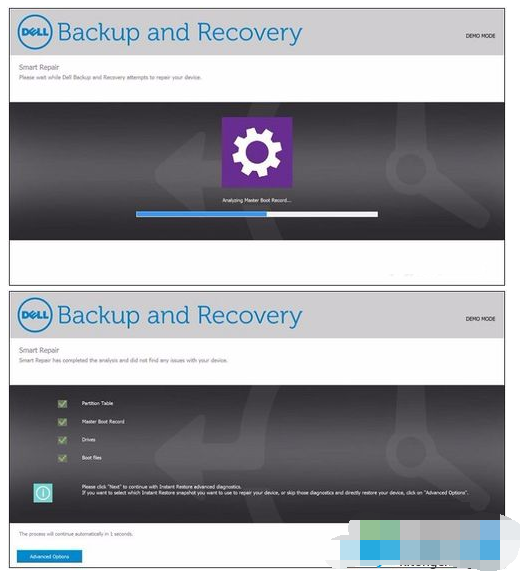
备份数据
在执行出厂设置之前,必须备份您重要的数据。在恢复出厂设置时,所有数据都将被删除。备份数据并将其存储在外部设备上。
使用内置恢复选项
戴尔电脑在内置电脑恢复选项的设置中为用户提供了一个选项。电脑恢复会把您的电脑还原到出厂设置。执行以下步骤来恢复您的电脑。
1.确保您的电脑还在开机状态。如果您的电脑已经关闭,请按电源键开机。
2.当 DELL 标志出现时,请按下电脑上的 F8 键。在您正常启动 Windows 时重复这个步骤。
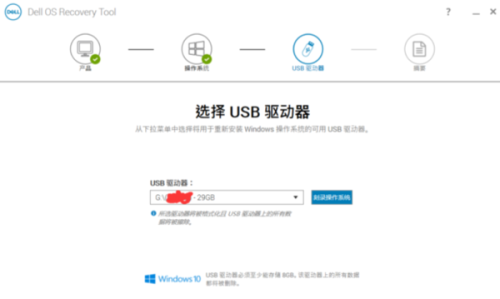
3.接下来,您需要选择“电脑修复”选项。您可以使用上下箭头键或鼠标单击选项来进行选择。
4.选择电脑修复选项后,系统会提示您输入管理员帐户名和密码,以便继续恢复程序。请注意,如果您没有安装管理员密码,请直接按回车键。
5.在恢复程序下一步,您将会选择一个恢复选项。请选择“恢复出厂设置”,该选项会将电脑的所有数据还原到出厂设置
6.系统会提示您,“所有数据将被删除。您是否继续?”。如果您确定要进行重置,请单击“确定”。
7.接下来,您将开始恢复过程。请等待电脑将所有数据还原到出厂设置。这些操作需要耗费时间,时间长短取决于您的硬盘和电脑当前的状态。
8.一旦恢复过程完成,您可以重新设置您的新电脑。请重新登录并安装您需要的程序和软件,恢复数据备份。
使用刻录出厂恢复磁盘
如果您的电脑无法正常启动,您仍然可以恢复到出厂设置。这种情况下,您将需要使用预先克隆的出厂恢复磁盘来执行操作。
1.首先,您需要保证您已经拥有预制出厂恢复光盘/DVD。如果没有,请向戴尔通:1-800-624-9896要求它们应该会免费提供光盘.
2.将恢复光盘放置在电脑光驱中,并重启电脑。确保您的电脑在BIOS中配置为从光驱启动。
3.接下来,您会发现预制软件开始在屏幕上运行。这样,你就可以按照提示完成出厂恢复的步骤。
4.选择恢复出厂设置选项。
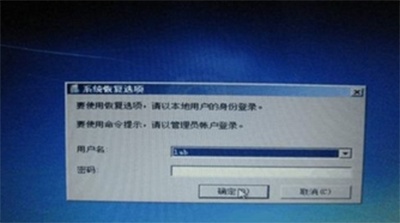
5.系统会提示您,“所有数据将被删除。您是否继续?”。如果您确认要进行重置,请告诉系统您确定继续。
6.系统将提示您进行确认,确保您希望恢复电脑到出厂恢复。
7.在恢复完成后,您需要重新登录并安装程序、软件以及恢复数据备份。
结论
以上步骤是恢复戴尔电脑回到出厂设置的详细说明,但请注意所有数据都将被删除,一定要在执行前进行数据备份。如果您对计算机操作还不够自信,请在操作前查看戴尔电脑的用户手册或联络戴尔客服人员。
以上是[领啦网]关于快捷键操作步骤详解及其戴尔电脑如何恢复出厂设置的具体内容,如果能给您带来帮助,记得常来[领啦网]网!




